- Se gaseste in MENTOR > Miscari interne > Inventar
Inventarierea stocurilor:
Inventarul se poate genera in doua moduri: “LA MOMENT” (sunt luate in calcul toate tranzactiile introduse pana la ultima zi din ultima luna) si “LA DATA” (sunt luate in calcul doar tranzactiile pana la o anumita data specificata, aceasta data putandu-se referi la data documentului si / sau la data operarii acestuia).
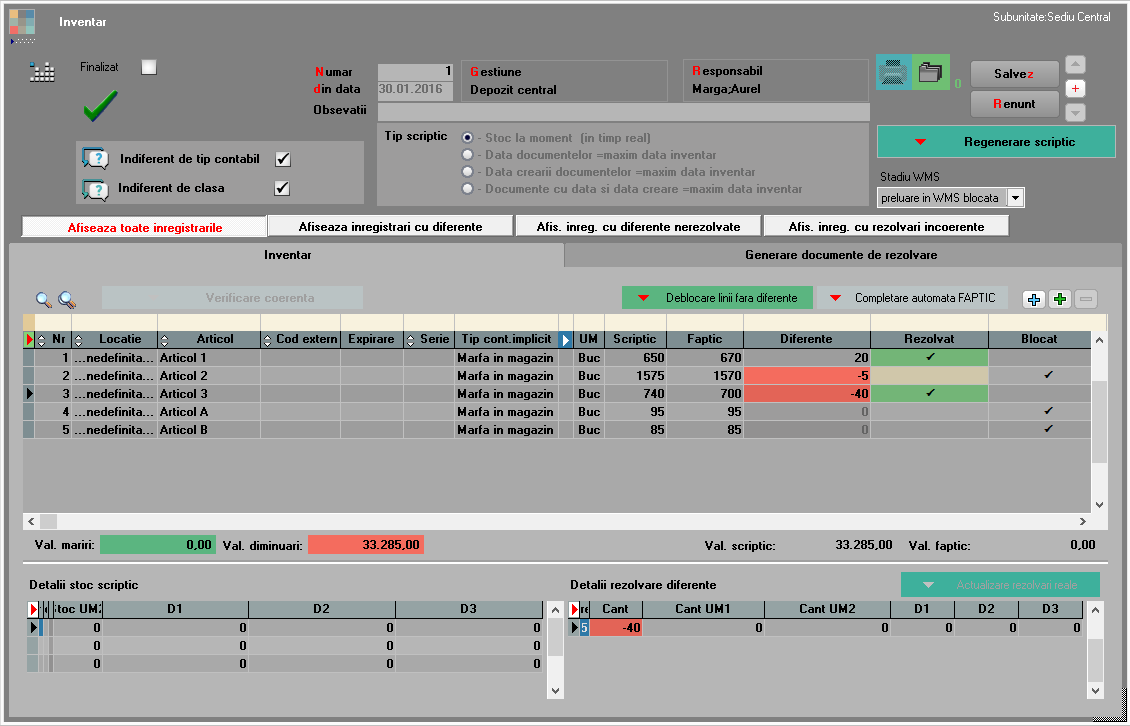
FUNCTIONARE:
Inainte de a genera inventarul trebuie completate:
- Gestiunea care se inventariaza
- Responsabilul gestiunii respective (se completeaza automat daca este setat in nomenclatorul de gestiuni)
- Tipul contabil care se inventariaza, daca este cazul; implicit inventarul se genereaza pentu toate tipurile contabile
- Numar
- Data
- Tip scriptic:
- Stoc la moment
- Data documentelor = maxim data inventar
- Data crearii documentelor = maxim data inventar
- Documente cu data si data creare = maxim data inventar
Pasi rezolvare inventar:
- Actionare buton Generare inventar scriptic: aduce stocurile cumulate dupa articol, locatie, serie si data expirare. Inventarul este automat salvat inainte de generare. Dupa completarea scripticului nu se mai poate regenera ulterior. Toate liniile din inventar sunt automat blocate pentru a nu se putea modifica stocul supus inventarierii prin alte operatiuni de miscari de stocuri.
- Listare inventar scriptic cu o coloana goala pe care se va nota stocul constatat. Listarea e detaliata pe preturi din stoc si un articol poate apare pe mai multe linii asa ca se recomanda centralizarea listei.
- Implicit inventarul este generat cu Stoc faptic = 0. Daca se doreste se poate completa cu Stoc faptic = Stocul scriptic folosind optiunea Completare automata faptic. Aici se gasesc mai multe optiuni de calcul automat faptic prin rotunjiri, trunchieri de cantitati scriptice sau prin preluare de pe alte inventarii de la aceeasi gestiune.
- Revenire si editare
inventar: completarea fapticului se face conform listelor de inventariere.
- la introducerea de stoc faptic mai mare decat cel scriptic se deblocheaza automat linia respectiva de inventar;
- la introducerea de stoc faptic mai mic decat cel scriptic ramane linia blocata pana la rezolvarea din stoc a diferentei, moment in care se deblocheaza linia si se rezerva cantitatea minusului de inventar pe pozitia de stoc pe care s-a inregistrat rezolvarea;
- o line deblocata se va bloca automat cand se introduce stoc faptic mai mic decat cel scriptic.
- La finalul introducerii stocului faptic trebuie lansata optiunea “Deblocare stocuri fara diferente“. In acest moment stocurile inventariate (in afara de diferentele in minus rezervate din stoc) se pot folosi pe orice document de miscare de stoc.
- Rezolvarea diferentelor rezultate se face din coloana “Rezolvat”. Pentru usurarea operarii se poate folosi butonul “Afiseaza toate inregistrarile” / “Afiseaza inregistrari cu diferente” / “Afiseaza inregistrari cu diferente nerezolvate” care arata starea machetei: aduce toate inregistrarile sau doar pe cele cu diferente de inventar.
Cu click pe coloana “Rezolvat” se deschide macheta “Identificare stoc” unde se poate introduce sau scade din stoc cantitatea constatata ca diferenta:
- daca pozitia de stoc exista cu toate caracteristicile dorite se preia de pe aceasta;
- daca se doreste crearea unei pozitii noi de stoc pe acelasi tip contabil se actioneaza butonul “Intrare” ca la mariri de stoc si se completeaza toate informatiile de stoc;
- daca se doreste crearea unei pozitii noi de stoc pe alt tip contabil trebuie folosit butonul “Tip contabil” apoi se alege configurarea contabila dorita si din acest moment se completeaza celelalte date ca la pasul anterior.
Rezolvarea de diferente in minus determina inregistrarea de rezervari de stoc pentru respectivele pozitii de stoc pentru a nu se opera alte scaderi din stoc pe aceleasi stocuri.
- Daca s-au gasit la inventar articole care nu existau in stocul scriptic (ca denumire, locatie, serie sau data de expirare), acestea se pot adauga pe inventar folosind butonul + verde. Introducerea acestora in stoc se face apoi in mod asemanator cu rezolvarea celorlalte plusuri de inventar. Doar la aceste pozitii de inventar se poate edita seria si data de expirare.
- Dupa repartizarea
tuturor diferentelor constatate se salveaza inventarul si se trece pe pagina
“Rezolvare diferente” unde trebuie optat pentru modul de rezolvare:
- Rezolvare diferente in plus pe mariri si in minus pe diminuari
- Rezolvare diferente in plus si in minus numai pe mariri
- Rezolvare diferente in plus si in minus numai pe diminuari
In functie de metoda aleasa trebuie generate documentele aferente. Abia in acest moment inventarul faptic se va reflecta in stoc si se vor elibera rezervarile de stocuri inregistrate pentru minusurile de inventar.
- Dupa rezolvarea tuturor pozitiilor de stoc si generarea documentelor de diminuare / marire de stoc trebuie marcat inventarul ca “Finalizat”. Generarea unui nou inventar pe o gestiune este conditionata de bifarea tuturor inventariilor precedente ca “Finalizate”.
- Daca inventarul este marcat cu “Finalizat” inainte de generare documente de diminuare / marire de stoc se sterg rezervarile de stocuri
- Daca se modifica documentele de rezolvare inventar, atunci la salvare se actualizeaza si stocul faptic din inventar conform cu noua situatie.
- Optiunea “Verificare coerenta” valideaza corectitudinea modului de completare a liniilor din inventar (dublari de articole, serii incorecte). Articolele cu probleme sunt afisate si trebuie rezolvate manual pana cand optiunea da mesajul “Nu exista incoerente”.
- “Actualizare rezolvari reale”: importa rezolvarile de diferente de pe documentele de rezolvare diferente pe inventar cu modificarea de stoc faptic daca e cazul.
Avarie inventar:
- In cazul in care
rezulta incoerente intre documentele de rezolvare inventar si inventarul propriu
zis, intre stocul real si stocul scriptic din inventar se poata activa optiunea
de Avarie prin copierea unui fisier AvarieInventar.dat langa executabilul
WMEnterprise. Aceasta optiune este o exceptie si trebuie tratata ca atare. Ea va
activa optiunile urmatoare care trebuie lansate in ordinea enumerarii:
- Dupa lansarea optiunii “Actualizare rezolvari reale” trebuie lansata optiunea “Generare stoc inventar”: genereaza din nou scripticul conform conditiilor de generare setate
- Optiunea “Corelare stoc inventar cu rezolvarile reale” se lanseaza din editare inventar si are ca efect verificarea si corectarea cazurilor de incoerente intre stocurile scriptice si faptice
- Este permisa editarea de rezolvari diferente de inventar daca este cazul
La iesirea din WinMENTOR ENTERPRISE fisierul de avarie se sterge si trebuie repus daca se doreste rezolvarea de inventarii prin procedura de avarie.
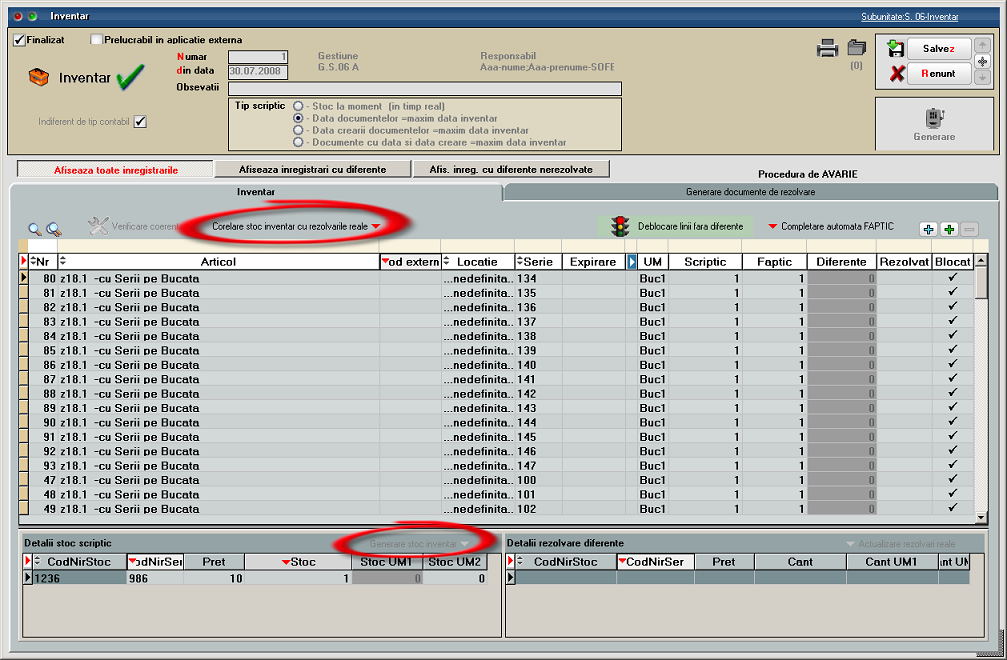







 en
en











